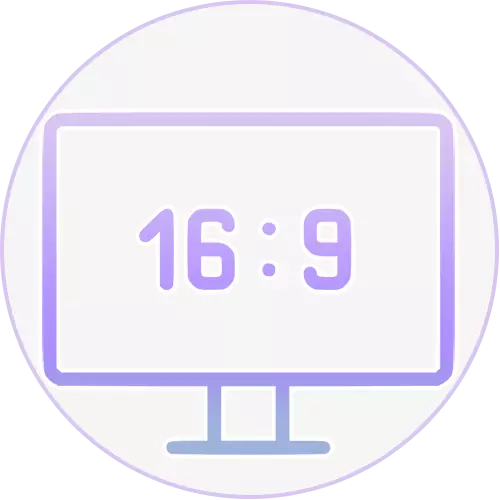
ວິທີທີ່ 1: ການຄົ້ນຫາອອນໄລນ໌
ໄວຊອກຫາຂໍ້ມູນຕິດຕາມກວດກາກ່ຽວກັບເຄືອຂ່າຍ, ແຕ່ວ່າພຽງແຕ່ຖ້າຫາກວ່າຜູ້ໃຊ້ຮູ້ຮູບແບບອຸປະກອນ. ມັນເປັນພຽງພໍທີ່ຈະເປີດລາຍການອອນໄລນ໌ຂອງປະເພດ Yandex.Market ຫຼືອີແຄດຕາລັອກຫຼືຮ້ານອອນໄລນ໌ແລະຊອກຫາບໍ່ມີສໍາລັບຂໍ້ມູນກ່ຽວກັບການຕິດຕາມກວດກາ. ອີງຕາມລະບຽບເປັນ, ອັດຕາສ່ວນໄດ້ຖືກລາຍລັກອັກສອນຕໍ່ກັບການແກ້ໄຂບັນຈໍສູງສຸດສະຫນັບສະຫນຸນສະເຫມີ.
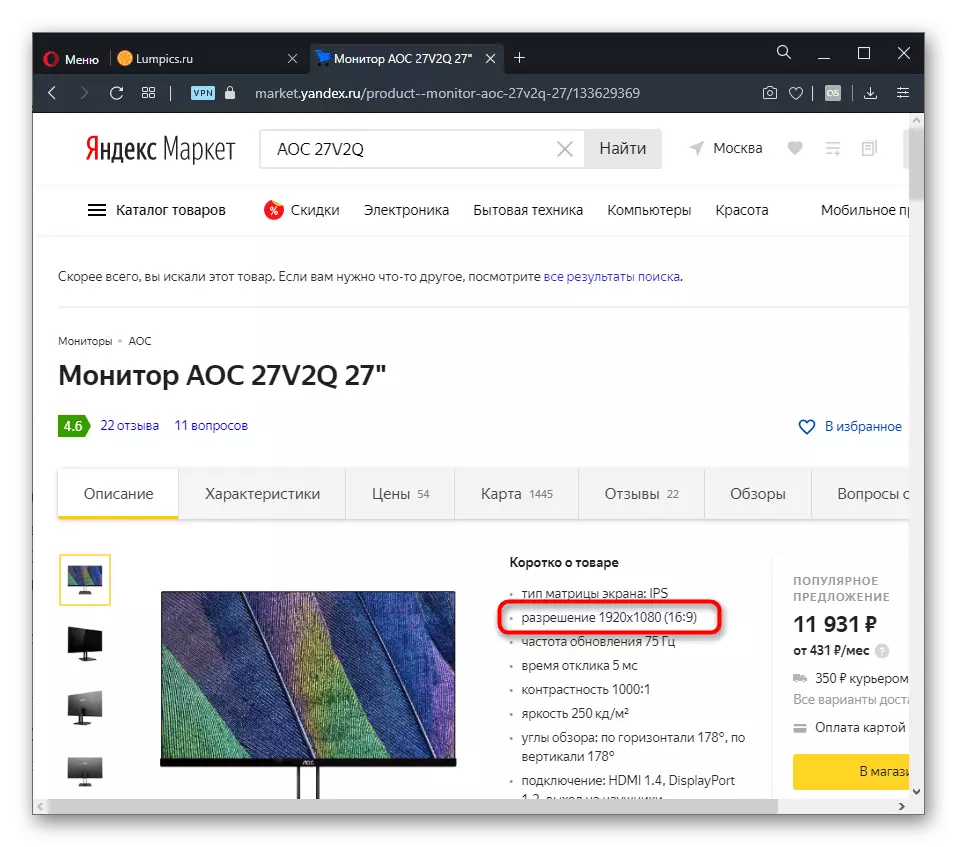
ທ່ານສາມາດເບິ່ງຊື່ຂອງຈໍສະແດງຜົນໃນຫ້ອງດັ່ງກ່າວອອກຂອງສິນຄ້າ, ແລະຖ້າຫາກວ່າບໍ່, ຫຼັງຈາກເບິ່ງຕິດຕາມກວດກາ - ມີມັກປ້າຍກ່ຽວກັບການກະດານຫລັງ, ບ່ອນທີ່ຊື່ລະບຸໄວ້, ເປັນໄປໄດ້ມີຄຸນສົມບັດດ້ານວິຊາການ. ໃນອຸປະກອນອາຍຸ, ຊື່ຕົວແບບນີ້ແມ່ນບາງຄັ້ງລາຍລັກອັກສອນກ່ຽວກັບການຄະນະກໍາມະທາງຫນ້າ, ເທິງຫຼືທາງລຸ່ມຂອງການສະແດງຜົນ.
ຖ້າຫາກວ່ານີ້ແມ່ນຄອມພິວເຕີ, ທ່ານຈໍາເປັນຕ້ອງໄດ້ຄົ້ນຫາສໍາລັບຊື່ທີ່ແນ່ນອນຂອງຕົວແບບອຸປະກອນຫຼືຢ່າງຫນ້ອຍຜູ້ປົກຄອງຂອງຕົນ.
ວິທີທີ່ 2: Independent ນິຍາມ
ຜູ້ໃຊ້ຍັງສາມາດຄິດໄລ່ອັດຕາສ່ວນຫລັງຈາກໄດ້ຮູ້ ສູງສຸດ ຄວາມລະອຽດຫນ້າຈໍທີ່ຮອງຮັບ. ໃນ Windows, ສໍາລັບການນີ້ທ່ານຕ້ອງການໃຫ້ຄລິກໃສ່ຫນູສິດກ່ຽວກັບການ desktop ແລະ "ຕັ້ງຄ່າຫນ້າຈໍ".
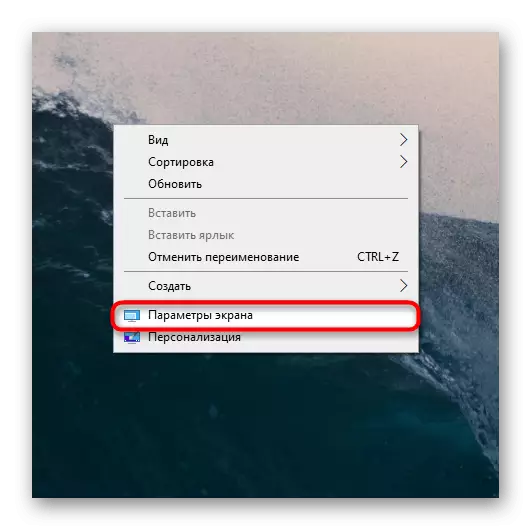
ໃນ "ອາຍແກັສ" ສະຖານທີ່ "ຄວາມລະອຽດຫນ້າຈໍ" block, ຂະຫຍາຍບັນຊີລາຍຊື່ແລະເຫັນຄຸນຄ່າສູງສຸດ. ໃນ "ເຈັດ" ທ່ານຈະຕ້ອງໄດ້ເຮັດເປັນວິທີການທີ່ຄ້າຍຄືກັນ.
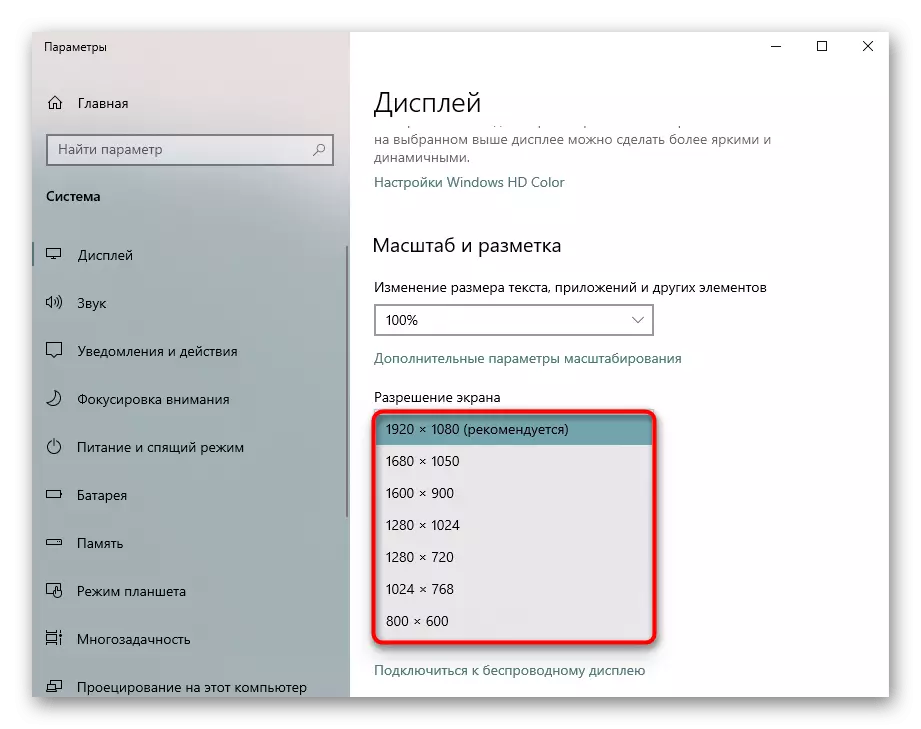
ໄປຢ່າງຖືກຕ້ອງກໍານົດລະອຽດຫນ້າຈໍສູງສຸດ, ຂັບບັດວິດີໂອຈະຕ້ອງໄດ້ຮັບການຕິດຕັ້ງ!
ໃນປັດຈຸບັນມີ 2 ທາງເລືອກໃນການສໍາລັບສິ່ງທີ່ຕ້ອງເຮັດດ້ວຍຂໍ້ມູນນີ້.
ທາງເລືອກ 1: ການສົມທຽບກັບບັນຊີລາຍການ
ຊອກຫນຶ່ງໃນບັນດາອະນຸຍາດທີ່ມີລາຍຊື່ຂ້າງລຸ່ມນີ້ແລະເບິ່ງວິທີການອັດຕາສ່ວນທີ່ມັນເປັນ:4: 3.
- 320 240;
- 400 300;
- 512 × 384
- 640 480;
- 800 600;
- 1024 768;
- 1152 × 864;
- 1,280 960;
- 1400 1050;
- 1600 1200;
- 1920 × 1440;
- 2048 × 1536.
5: 4.
- 720 576;
- 1280 1024.
16: 9.
- 854 480;
- 1280 × 720;
- 1366 768;
- 1920 × 1080
- 2560 1440;
- 5120 × 2880.
16:10
- 640 400;
- 1280 768;
- 1280 × 800;
- 1440 900
- 1680 1050;
- 1920 × 1200
- 2560 1600.
17: 9.
- 4096 × 2160.
21: 9.
- 2560 1080
- 3440 × 1440;
- 5120 × 2160.
24:10
- 3840 × 1600.
32: 9.
- 2560 1440;
- 3840 × 1080
- 5120 × 1440.
32:10
- 3840 × 1200
- 3840 2400.
ທາງເລືອກ 2: ການຄິດໄລ່ເອກະລາດ
ທ່ານມີການແກ້ໄຂຫນ້າຈໍທີ່ແຕກຕ່າງກັນຫຼືທ່ານຕ້ອງການທີ່ຈະຈື່ຈໍາໄວ້ວ່າວິທີດີການກໍານົດອັດຕາສ່ວນຂອງຂ້າງຈໍສະແດງຜົນ, ທ່ານພຽງແຕ່ຕ້ອງການທີ່ຈະແບ່ງຄວາມກວ້າງລະດັບຄວາມສູງ, ແລະຫຼັງຈາກນັ້ນໃນວິທີການດຽວກັນການທີ່ຈະແບ່ງອັດຕາສ່ວນຂອງພາກສ່ວນດັ່ງກ່າວ. ສໍາລັບຕົວຢ່າງ, ການແກ້ໄຂຂອງ 1920 × 1080 ໃນເວລາທີ່ການແບ່ງປັນຈໍານວນທໍາອິດທີ່ຮູບແບບທີສອງຜົນມາຈາກ 1,77777777777778 ໄດ້. ມູນຄ່າດຽວກັນແມ່ນໄດ້ຮັບໂດຍການແບ່ງປັນ 16 ສຸດ 9. ວິທີການຊອກຫາສິ່ງທີ່ parties ທີ່ຈະແບ່ງປັນພາກສ່ວນໃດ? ປະມານ.
4: 3 ຕາລາງຈໍ (5: 4 ມີຫຼາຍທີ່ຄ້າຍຄືກັນກັບພວກເຂົາ) ແລະເບິ່ງຄືແນວນີ້:

16: 9 - ແບບທີ່ນິຍົມທີ່ສຸດ, ແລະຕົວຈິງທີ່ສຸດແມ່ນນີ້:

ຫນ້ອຍຫນຶ່ງຫນ້ອຍທີ່ທ່ານສາມາດຊອກຫາຜູ້ຕິດຕາມ 16: 10.

ແລະ 21: 9. ກັບພວກເຂົາແລະແມ້ກະທັ້ງຜູ້ຕິດຕາມໃຫຍ່ມີຄວາມສັບສົນນ້ອຍໆແລ້ວ. ຍົກຕົວຢ່າງ, ການແກ້ໄຂ 3440 × 1440 ບໍ່ໄດ້ໃຫ້ຕົວເລກດຽວກັນ 21: 9 (ຫຼັງຈາກທີ່ semicolons ແມ່ນມີຄວາມແຕກຕ່າງກັນເລັກນ້ອຍ), ເຖິງຢ່າງໃດກໍ່ຕາມມັນຖືກໃຊ້ໃນອັດຕາສ່ວນ. ໃນທີ່ນີ້ທ່ານພຽງແຕ່ສາມາດຮອບຜົນຂອງການແບ່ງແລະປຽບທຽບກັບຕົວເລືອກທີ່ເຫມາະສົມ.

ມັນຍັງມີວິທີແກ້ໄຂທີ່ບໍ່ໄດ້ມາດຕະຖານທີ່ກ່ຽວຂ້ອງກັບ Curved ແລະ / / / / / ຫຼືຄູ່ທີ່ມັກ, ມັນແມ່ນທັງຫມົດ, ຫຼື 32:10).

